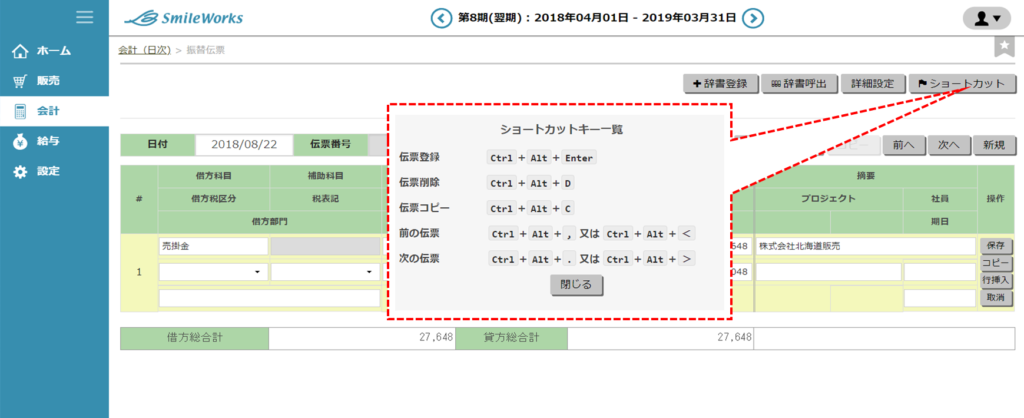仕訳の伝票を登録しよう(振替伝票での会計記帳の方法)
会計ワークスで仕訳の登録ができる機能の入力項目は、消費税法30条や消費税法施行令第58条、消費税法施行規則第27条などの法令及び関連通達に定められている事項が記載・入力できるように設計しています。
仕訳の登録ができる機能
会計ワークスでは、「会計」>「日次」に仕訳の登録ができる機能を用意しています。仕訳の入力内容に応じてご活用ください。
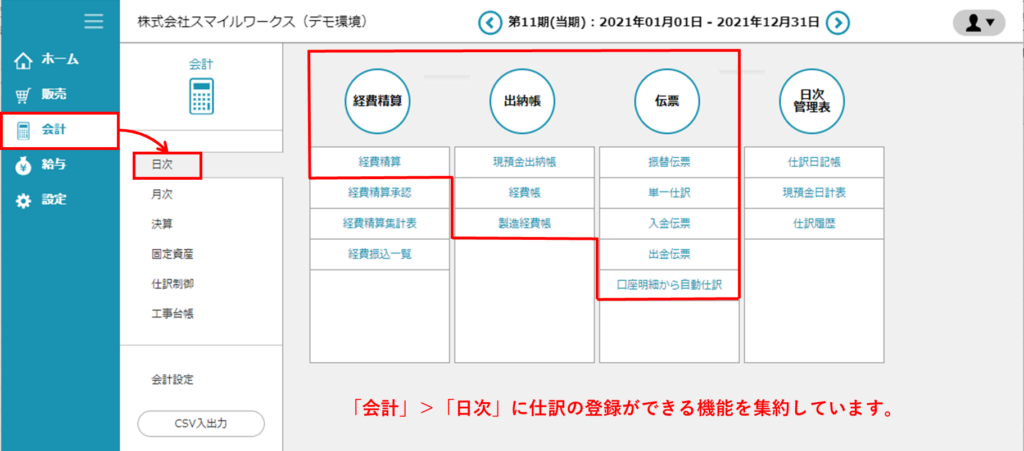
- 経費精算
社員に簡単に使った経費を入力・申請させることを目的とした機能です。簿記がわからなくても、何に使用したのか、どんなものを購入したのかなどの使用目的に対して、使った金額を入力して申請し、承認すると、自動的に仕訳の伝票が生成されます。 - 現預金出納帳
現金科目、預金科目に対する入出金に特化して入力ができる機能です。 - 経費帳
「会計設定」>「勘定科目」マスタで、科目の「帳簿タイプ」に『経費帳』を選択した科目に特化して仕訳の登録ができる機能です。販売管理費(販管費)支出に特化した機能としてお役立ていただけるようにご用意しています。 - 製造経費帳
「会計設定」>「勘定科目」マスタで、科目の「帳簿タイプ」に『製造経費帳』を選択した科目に特化して仕訳の登録ができる機能です。会計基本情報で「製造業」または「建設業」を有効にした環境で入力が可能になります。 - 振替伝票
仕訳の登録として基本となる入力機能です。記帳する入力者が、貸借科目などを選択・指定して入力できます。振替伝票は1つの伝票で50行までの複合仕訳の登録も可能です。 - 単一仕訳
振替伝票の機能を1登録1行の単一登録に特化した機能となります。 - 入金伝票
現金科目に対して入金となる仕訳登録に特化している機能です。 - 出金伝票
現金科目に対して出金となる仕訳登録に特化している機能です。 - 口座明細から自動仕訳
金融機関連携機能(Moneytree LINK連携、口座明細CSV取込)を活用して仕訳生成できる機能です。
仕訳を登録する際の税率の判別
仕訳を登録する際の消費税の税率は、年月日および勘定科目マスタの設定が初期値となりますが、仕訳ごとに税率の変更は可能です。
- 年月日で税率を判断します。
- 年月日判定の際、「勘定科目」マスタで設定した税区分と軽減税率設定の有無で判別します。
- 会計設定にある「仕訳辞書」や「伝票辞書」を活用して、仕訳情報を呼び出した場合、各辞書で税率等を指定している場合は、その辞書で指定した設定値が初期値になります。
- 任意の税率に変更する必要がある場合は、仕訳の登録時に借方税区分または貸方税区分で、設定したい税率を変更することが可能です。
仕訳を登録する際の注意点
- 摘要は全角200文字まで入力できます。ただし、一定の文字数を超えると、印刷した際、枠外にはみ出るなど、体裁が整わないことがあります。
※ご利用のPCや、印刷設定により異なります。
※登録した摘要の文字列データは正常に保存されています。 - 振替伝票や単一仕訳などの貸借科目にそれぞれ金額を入力する機能は、貸借の合計金額が一致していないと登録できません。
- 「期日」は手形などの期日があるものでご活用ください。仕訳日記帳の検索条件として使用することができます。
仕訳の登録方法(振替伝票での基本の記帳)
ここでは振替伝票を例に、仕訳の入力方法をご案内します。
振替伝票では、Enterキーで次の入力項目に移動しますので、マウス操作なしで入力していくことも可能です。
- 「会計」>「日次」>「振替伝票」にアクセスします。
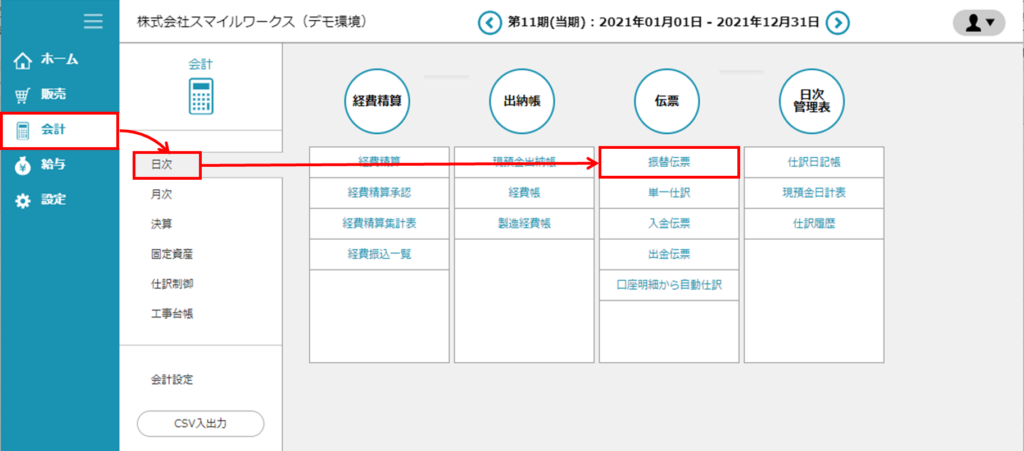
- 仕訳の伝票日付(取引日付)を入力します。
振替伝票の日付は、基本は操作日当日の日付が初期値でセットされますが、画面上部の会計期が操作日が含まれない期間の場合は、その会計期が過去または未来であるかで、会計期の期首または期末の日付が初期値となります。
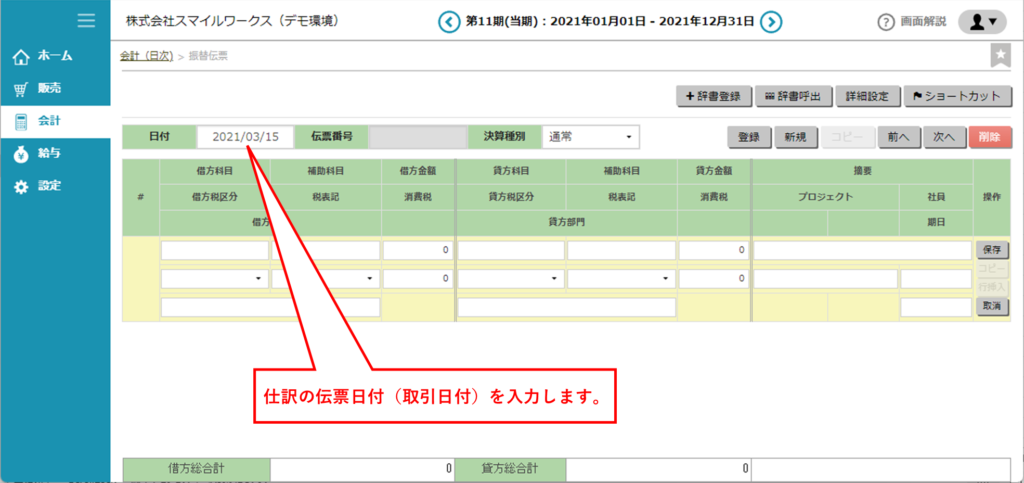
日付でEnterキーを押した場合、伝票番号を自動採番している場合は借方科目に移動し、伝票番号をマニュアル設定で手入力としている場合は、伝票番号に移動します。 - コードや勘定科目の文字列、サーチキーの文字列より部分一致で予測される科目が表示されます。各入力欄でEnterキーをクリックすると、次の入力欄に移動します。
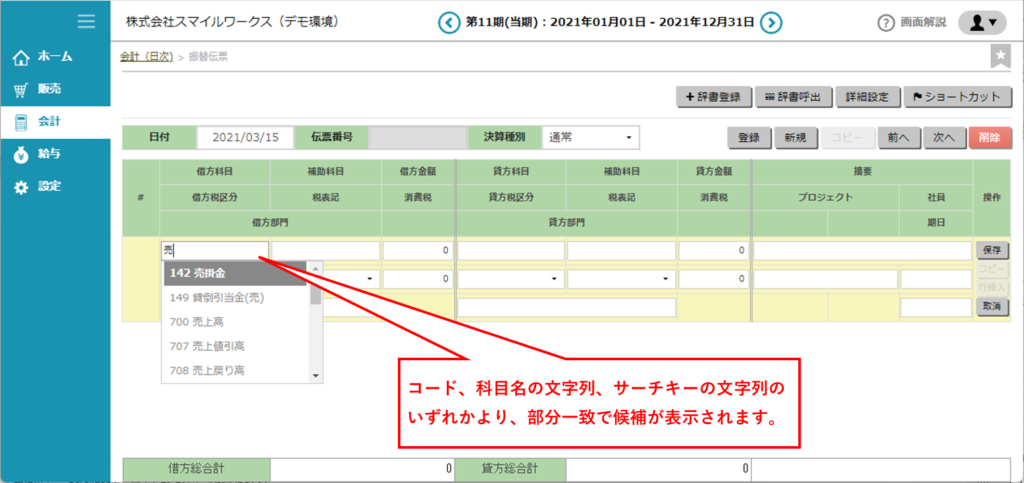 なお、補助科目などのその他の項目も予測される候補が表示されます。
なお、補助科目などのその他の項目も予測される候補が表示されます。 - 借方、貸方に科目及び金額を入力し、必要に応じて摘要を入力します。行の末尾の「保存」ボタンを押すと、振替伝票の1行目の情報を保存します。
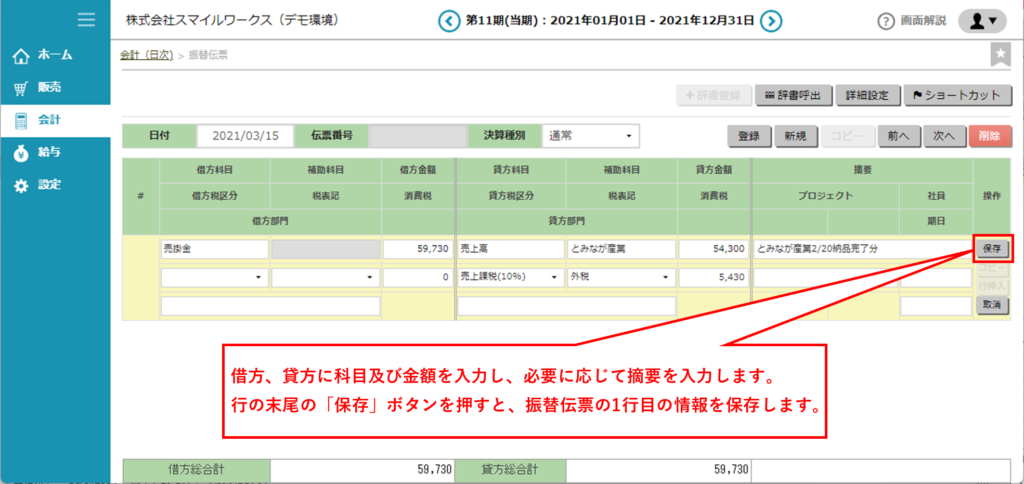 摘要の欄でEnterキーを押すと「保存」ボタンのクリックと同じ扱いになります。
摘要の欄でEnterキーを押すと「保存」ボタンのクリックと同じ扱いになります。
複数行を入力する(複合仕訳とする)場合は、3~4を繰り返します。 - 最後に「登録」ボタンをクリックします。貸借金額が一致していないと登録できません。
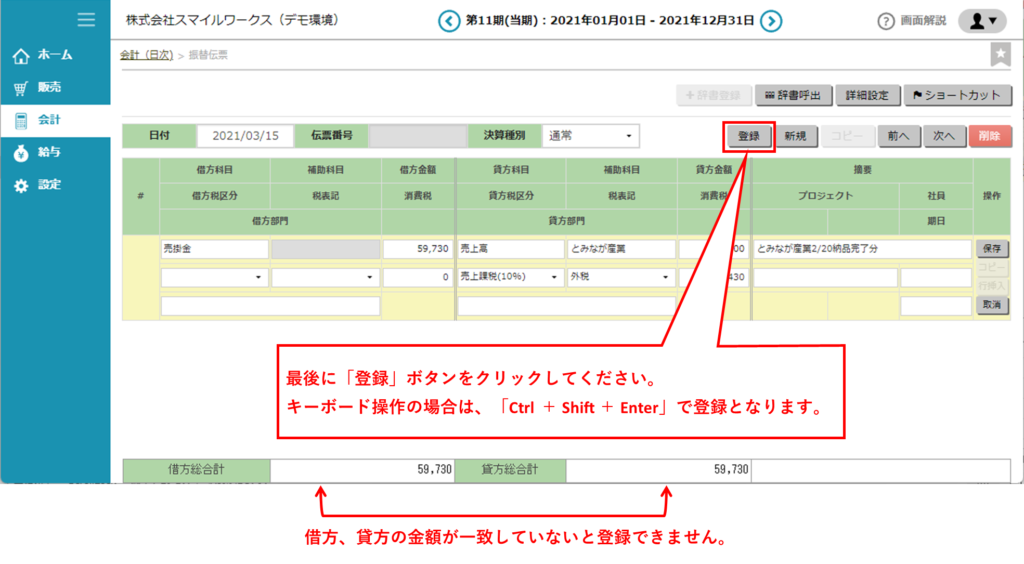
振替伝票で使用できるキーボード操作については、画面上部の「ショートカットキー」でご確認いただけます。